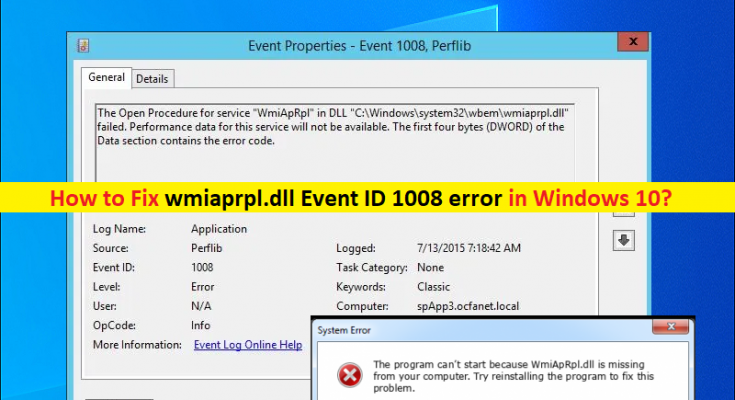Che cos’è “errore 1008 ID evento wmiaprpl.dll” in Windows 10?
In questo articolo, discuteremo su come correggere l’ID evento wmiaprpl.dll 1008, errore wmiaprpl.dll Windows 10. Verrai guidato con semplici passaggi/metodi per risolvere il problema. Iniziamo la discussione.
‘wmiaprpl.dll ID evento 1008’: è un problema comune di Windows considerato come errore dell’ID evento. Quando si apre l’app Visualizzatore eventi di Windows nel computer Windows 10 per verificare perché si verifica l’errore wmiaprpl.dll/errore Perflib, è possibile che si verifichi l’ID evento wmiaprpl.dll 1008 nell’app Visualizzatore eventi nel computer. Questo problema è prevalente nei casi di esecuzione di file DLL. Diamo un’occhiata al messaggio di errore.
“La procedura aperta per il servizio “WmiApRpl” nella DLL “C:\Windows\system32\wbem\wmiaprpl.dll” non è riuscita. I dati sulle prestazioni per questo servizio non saranno disponibili. I primi quattro byte (DWORD) della sezione Dati contengono il codice di errore.”
È possibile che tu abbia eliminato accidentalmente il file wmiaprpl.dll dal suo percorso originale o che il file sia stato infettato da un malware installato nel computer. In tal caso, puoi eseguire la scansione del sistema con alcuni potenti software antivirus o PC Repair Tool ti offre la possibilità di trovare e rimuovere tutte le minacce/malware e risolvere i problemi del PC Windows.
Questo problema può verificarsi a causa della corruzione di file di sistema, immagini di sistema o registro, sistema operativo Windows obsoleto e altri problemi nel computer. È possibile risolvere il problema con le nostre istruzioni. Andiamo per la soluzione.
Come correggere l’errore wmiaprpl.dll ID evento 1008/ wmiaprpl.dll Windows 10?
Metodo 1: correggi “errore wmiaprpl.dll” con “Strumento di riparazione PC”
“PC Repair Tool” è un modo semplice e rapido per trovare e correggere errori BSOD, errori EXE, errori DLL, problemi con programmi/applicazioni, problemi con malware o virus, file di sistema o problemi di registro e altri problemi di sistema con pochi clic. È possibile ottenere questo strumento tramite il pulsante/link qui sotto.
Metodo 2: eseguire la scansione SFC su PC Windows
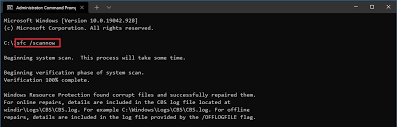
È possibile eseguire SFC Scan nel computer Windows per riparare il danneggiamento dei file di sistema e correggere questo errore.
Passaggio 1: digita “cmd” nella casella di ricerca di Windows e premi i tasti “MAIUSC + INVIO” sulla tastiera per aprire “Prompt dei comandi come amministratore”
Passaggio 2: digita il comando “sfc / scannow” e premi il tasto “Invio” per eseguire. Una volta eseguito, riavvia il computer e controlla se il problema è stato risolto.
Metodo 3: disinstallare e reinstallare l’applicazione problematica
Questo problema può verificarsi a causa di alcuni problemi con l’applicazione stessa che causa il problema. È possibile disinstallare completamente l’applicazione che causa il problema, quindi reinstallarla per risolvere il problema.
Passaggio 1: apri il “Pannello di controllo” nel PC Windows tramite la casella di ricerca di Windows e vai su “Disinstalla un programma> Programmi e funzionalità”
Passaggio 2: trova e seleziona il programma che causa il problema, quindi seleziona “Disinstalla” per disinstallarlo e, successivamente, riavvia il computer.
Passaggio 3: dopo il riavvio, reinstallare nuovamente l’applicazione nel computer e verificare se il problema è stato risolto.
Metodo 4: eseguire il ripristino del sistema
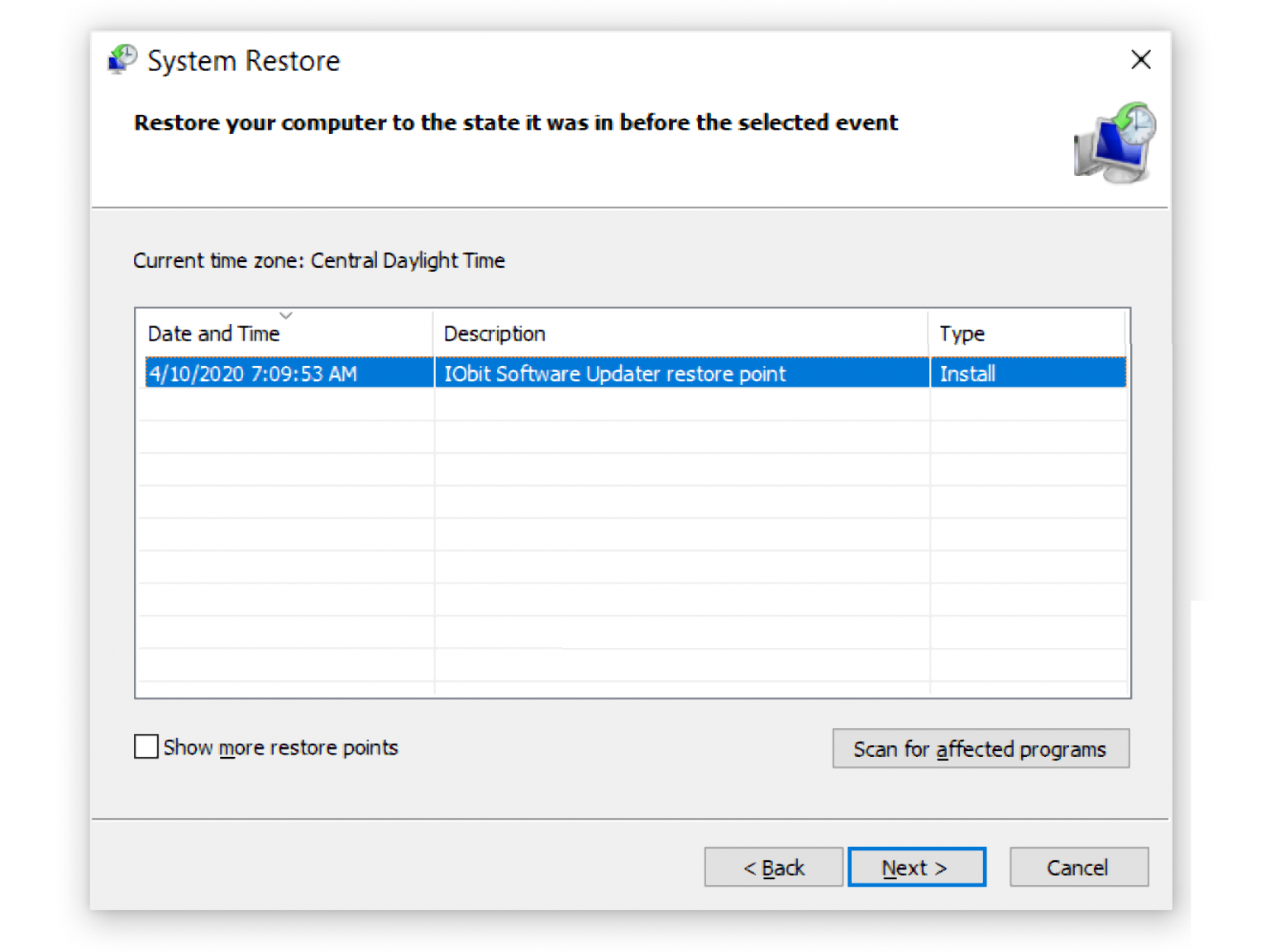
Se il problema persiste, puoi risolverlo eseguendo Ripristino configurazione di sistema nel computer.
Passaggio 1: premi i tasti “Windows + R” sulla tastiera, digita “rstrui” nella finestra “Esegui” e premi il pulsante “Ok” per aprire l’app “Ripristino configurazione di sistema”
Passaggio 2: fare clic su “Avanti”, selezionare un punto di ripristino valido in base alla data e all’ora in cui non si sono verificati problemi nel computer, quindi fare clic su “Avanti > Fine” per avviare il ripristino del computer e, una volta terminato, riavviare il computer e verificare se il problema è risolto.
Conclusione
Sono sicuro che questo post ti ha aiutato su Come correggere l’ID evento wmiaprpl.dll 1008, errore wmiaprpl.dll Windows 10 con diversi semplici passaggi/metodi. Puoi leggere e seguire le nostre istruzioni per farlo. È tutto. Per qualsiasi suggerimento o domanda, scrivi nella casella dei commenti qui sotto.